Die installering van Windows 7 op 'n rekenaar of skootrekenaar is feitlik dieselfde as die installering van gewone programme. Natuurlik is hier 'n paar subtiliteite, maar basies kom die installasieproses daarop neer dat u die aanwysings van die stelsel moet volg.
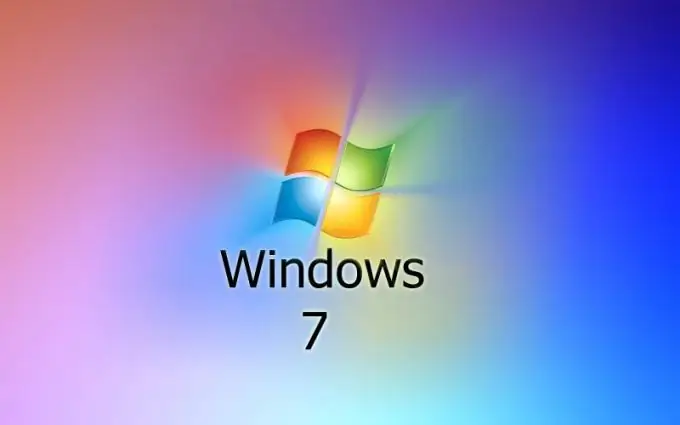
Nodig
- - rekenaar;
- - skyf met gelisensieerde bedryfstelsel;
- - 'n skyf met drywers.
Instruksies
Stap 1
Berei voor om Windows te installeer. Maak seker dat u 'n gelisensieerde weergawe van die bedryfstelsel het en 'n produksleutel het wat u tydens die installasieproses moet invoer. Die sleutel moet saam met die skyf / skyfies op die kassie sit as u die weergawe van die bedryfstelsel gekoop het. As u 'n aankoop op Microsoft se webwerf gedoen het, staan die sleutel in 'n boodskap van die maatskappy in u e-posbus. Kyk ook vir 'n bestuurdersskyf. As daar nie so 'n skyf is nie, moet u die bestuurders self van die internet aflaai. Om dit te doen, moet u na die webwerf van die vervaardiger van rekenaars / skootrekenaars gaan en in die ondersteuningsafdeling vind wat u benodig. As u 'n rekenaar op bestelling of op u eie saamstel, moet u die webwerwe van vervaardigers van alle komponente besoek wat vereis dat bestuurders korrek werk.
Stap 2
Plaas die skyf met die Windows-weergawe van u keuse in die skyf. As u rekenaar / skootrekenaar nie 'n skyf het om skyfies te lees nie, moet u vooraf 'n opstartbare USB-flitsskyf voorberei. Vang die stelselbeeld op 'n USB-stasie van 'n geskikte grootte. Gebruik WinToFlash of dies meer hiervoor. Plaas die voltooide USB-stick in die USB-poort van u rekenaar / skootrekenaar.
Stap 3
Herbegin u rekenaar. Gaan na BIOS en stel die opstartprioriteit in. Kies die eerste media waarmee u Windows wil installeer. Stoor die instellingsverandering en verlaat die BIOS. Die rekenaar kan vanaf die media van u keuse begin (soms sal u die handeling moet bevestig deur op enige sleutel te druk) en die installasieproses sal begin.
Stap 4
Kies die taal in die venster wat op die skerm verskyn. Klik op Volgende. Klik in die volgende venster op die "Install" -knoppie. 'N Venster verskyn met 'n lisensie-ooreenkoms tussen u en Microsoft Corporation. Lees die bepalings en voorwaardes en merk die blokkie langs die teks "Ek aanvaar die lisensievoorwaardes." Klik weer op Volgende. Klik in die venster vir die keuse van die tipe installasie op die item "Volledige installasie".
Stap 5
Verdeel die hardeskyf van u rekenaar in partisies. Klik op die inskripsie "Disk Setup" en gebruik die "Create" -knoppie. Spesifiseer die grootte van die partisie handmatig en klik op Pas toe. Skep 'n partisie vir die 50 GB-stelsel. Die tweede partisie, gewy aan die stoor van u data, neem die oorblywende skyfspasie in beslag.
Stap 6
Markeer die gedeelte om te installeer en klik op Volgende. Wag terwyl die installeerder die lêers kopieër en uitpak, komponente en opdaterings installeer. Gedurende hierdie tyd sal die rekenaar weer begin. Moenie op iets druk voordat daar 'n venster verskyn wat u vra om u data in te voer nie. Voer u gebruikersnaam en rekenaarnaam in. Verder in volgorde: voer die wagwoord in en bevestig dit, voer die reeksnommer in, kies die veiligheidsinstellings, spesifiseer die tydsone.
Stap 7
Nadat u weer begin het, sal u die Windows 7-lessenaar sien. Installeer die bestuurders en stel die BIOS in om op die hardeskyf te begin. Die installasie is heeltemal voltooi.






